[Test] L’installation d’un disque SSD a fait revivre mon portable
Je vous en avais déjà parlé en 2008, le SSD est pour moi un véritable must have pour ordinateur portable.
Et après des années de rêves et de fantasmes, je suis enfin l’heureux possesseur d’un disque SSD KINGSTON 128 GB.
Je vais essayer de calmer mon ivresse d’excitation et de bonheur pour vous délivrer un test complet sur ce petit bijoux qui a su redonner vie à mon MacBook Blanc.

Je vous propose donc un petit test étape par étape avec vidéos pour vous montrer avec quelle facilité on peut installer le disque SSD et vous montrer concrètement à quel point le SSD à améliorer les performances de mon MacBook.
Un disque SSD c’est quoi ?
Un disque SSD (Solid-state drive) c’est un disque avec de la mémoire flash, un peu comme une clé USB, contrairement aux disques durs classiques qui sont eux composés de plateaux et d’un accès mécaniques au données.
Ok mais ça sert à quoi un disque SSD ?
On va la faire simple, et vous allez vite comprendre pourquoi selon moi un disque SSD est indispensable
– Plus rapide (Allez faire un tour à la fin de l’article et vous comprendrez à quel point)
– Plus solide (Comme il n’y a pas d’accès mécanique aux données le disque ne craint pas les secousses contrairement aux disques durs classiques)
– Moins de consommation et moins de chaleur (Bon là honnêtement on est sûr du théorique et je n’ai pas vu la différence)
– Silencieux (On ne l’entend absolument pas… normal étant donné qu’il n’y a pas d’accès mécanique aux données).
Installation – étape 1 – sauvegarde des données
Avant toute chose, je vous conseille de faire une bonne vieille sauvegarde de toutes vos données sur un disque externe (ou sur votre NAS pour les chanceux :p).
Sous Mac Os vous n’avez qu’à configurer TimeMachine, si ça n’est pas déjà fait, et lancer une sauvegarde manuelle.
ATTENTION : étape indispensable :
Avant de vous lancer dans l’installation du nouveau disque pensez à faire le ménage sur votre ordinateur.
Même si cela parait évident, je vais quand même le préciser, votre disque dur devra contenir moins de données que la capacité de votre nouveau disque SSD…
Donc si vous avez acheté un disque SSD de 128 GB, essayez d’avoir maximum 100 Go de données (système compris) sur votre disque dur actuel.
De plus, plus vous aurez de données, plus la copie sera longue…
Une fois la sauvegarde terminée, vous pouvez éteindre (attention j’ai bien dit éteindre, pas mettre en veille !) votre ordinateur.
Installation – étape 2 – changer le disque
Voici une petite vidéo qui vous montrera que changer le disque sur mon MacBook Blanc Unibody ne m’a pris qu’une 20 ene de minutes. J’en ai installé un autre sur un ancien MacBook et ça ne m’avait pas pris plus 10 minutes, le unibody était un peu plus galère à démonter.
Pour ceux qui ont un autre modèle, je vous invite à aller faire un tour sur youtube ou Google et chercher comment changer le disque dur de votre ordinateur. Par contre sur certain PC il semblerait que ce soit beaucoup plus chiant que sous Mac, genre pleins de vis…
Installation – étape 3 – démarrer sur l’ancien disque
Voici la suite de la vidéo avec le premier démarrage très lent sur le disque USB.
Ce démarrage très lent est tout à fait normal étant donné que votre Mac va chercher au démarrage le disque sur lequel il va booter, puis va démarrer le système qui est sur l’ancien disque dur connecté en USB.
Rassurez-vous et passez directement au paragraphe « Test des performances » pour voir à quel point le démarrage sera rapide une fois l’installation terminée :p
Installation – étape 4 – copie des données sur le disque SSD
Une fois le système démarré sur l’ancien disque dur, voici comment copier votre ancien disque dur sur votre nouveau disque SSD :
Bon après cette copie interminable (n’oubliez pas que pour l’instant tout passe par le port USB et donc tout est encore plus lent que d’habitude …), il reste une dernière étape importante.
Installation – étape 5 – Changement du disque de démarrage
Plusieurs personnes autour de moi ont été surprises du temps que prenait le démarrage sur le nouveau disque.
Il me semble, si je ne dis pas de connerie (Fan Boy Apple corrigez moi si je me trompe) que Mac OS au démarrage cherche d’abord l’ancien disque dur, et comme il ne le trouve pas il finit par chercher un autre disque dur avec un système d’exploitation pour enfin booter sur celui ci.
Comment résoudre le problème ?
Rien de plus simple, il vous suffit d’aller dans Préférences système / Démarrage et de cliquer sur votre disque SSD…
Vous rebootez et là magie ^^
Voici quelques petits tests de performance concrets :
Dans la vidéo qui suit vous verrez le temps gagner lors du démarrage du système, du lancement d’ applications (Safari et iMovie), et lors de l’arrêt du Mac.
Et je ne vous parle pas de la rapidité pour copier un fichier, installer un logiciel, …
Plus surprenant, j’ai même constaté une amélioration des performances lors de l’exécution de certaine applications (sans doute des accès disque pendant l’exécution des logiciels)…
Conclusion :
Mon MacBook s’est offert une nouvelle vie 
Les personnes autour de moi hallucinent sur la rapidité de mon ordi.
Des semaines après l’avoir installé j’apprécie toujours autant les performances et ne pourrais définitivement plus m’en passer.
Ok c’est un certain investissement mais honnêtement ça vaut clairement le coup.
Je vais même être extrême : si vous n’avez pas le budget pour investir dans un disque SSD -> NE CHANGER PAS D’ORDINATEUR !
Démarrage éclair du système, copie de fichier à la vitesse de la lumière, démarrage beaucoup plus rapide des applications …
Les 2 seuls inconvénients d’un disque SSD :
Honnêtement je suis raide dingue de ce produit, je ne me souviens pas avoir été aussi séduit par un produit depuis des années…
– Le prix : très clairement un disque SSD a un coût. Mais honnêtement, un portable avec un processeur 2 Ghz, 2 Go de RAM … mais avec un disque dur classique 5400 tr/min ça n’a juste pas de sens. Pour moi c’est comme une Ferrari sans moteur. (oui je suis un fan boy du SSD)
– L’espace disque : malheureusement, en plus du prix élevé, l’espace disque disponible n’est pas énorme. Cela dit je pense que 128 Go sera suffisent pour la majorité des utilisateurs. De plus le boitier fourni avec le kit vous permet d’avoir un second disque USB qui vous donnera la possibilité de stocker tous vos contenus. Perso je suis un peu à l’étroit à cause des Gigas de photos au format RAW et de toutes les vidéos que je tourne, le disque externe USB est la solution à mon usage.
D’après les quelques graphiques présentés par Kingston, le marché des SSD devrait exploser cette année et le prix devrait en toute logique baissé. Je suis persuadé que d’ici un an ou 2 les capacités vont augmenter et les prix baisser…
Let’s see :p
Par contre, j’ai noté le déclenchement des ventilos de refroidissement très régulièrement lors de l’exécution de certaines applications ou tout simplement lorsque je regarde une vidéo sur Youtube ou Dailymotion…

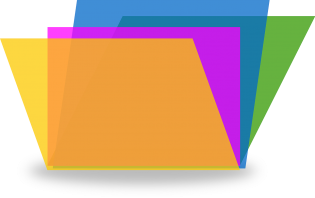









Pingback: Articles Sauvegarde des Données | Sécublast : les archives...